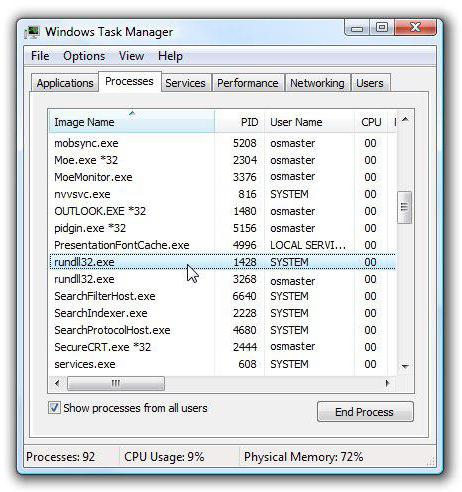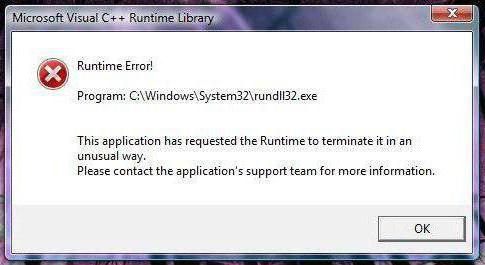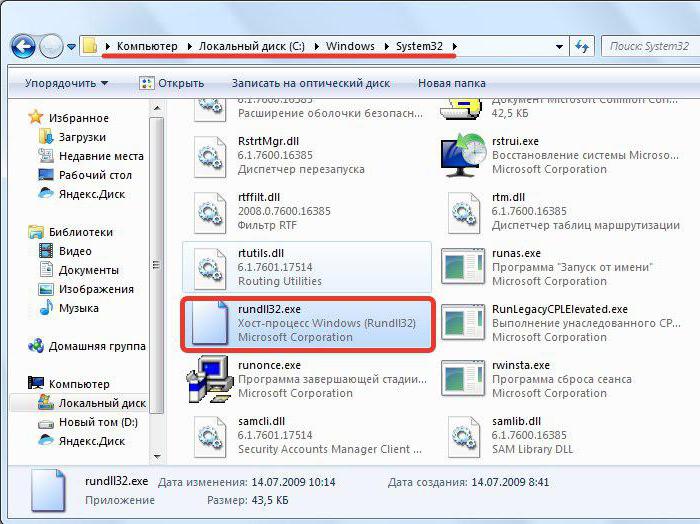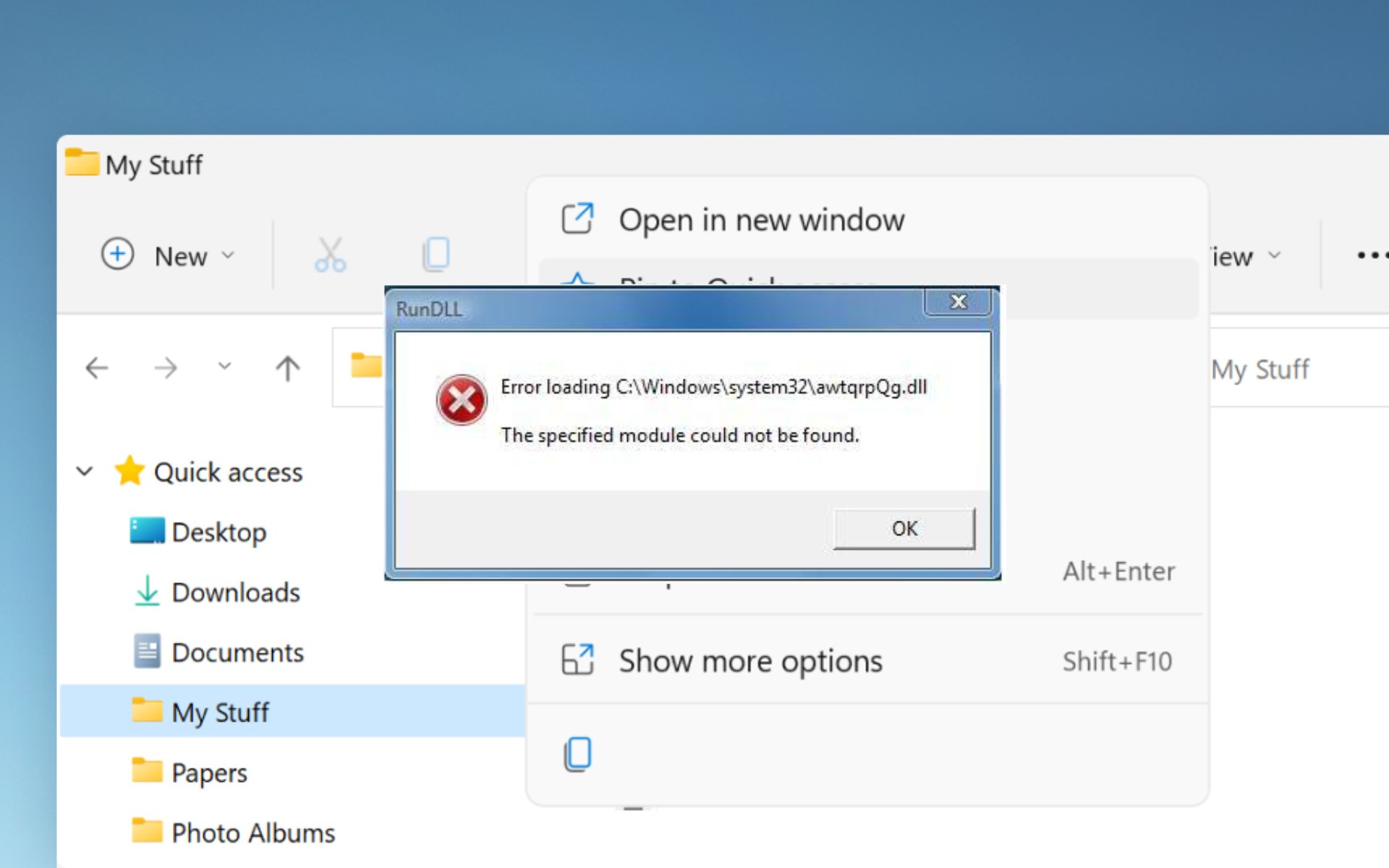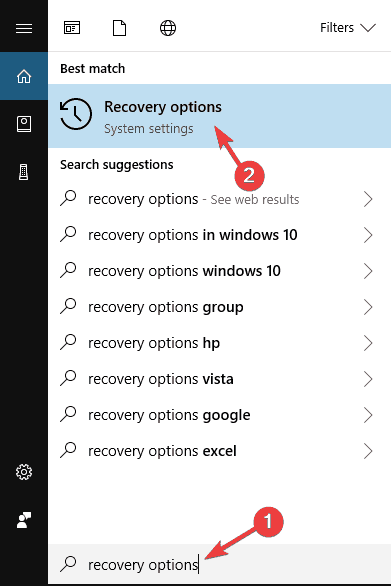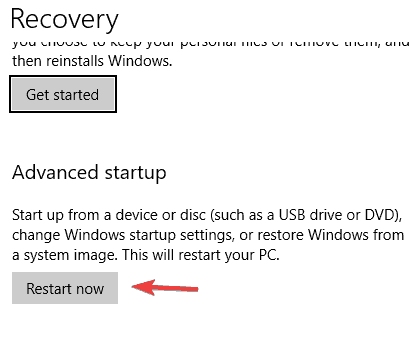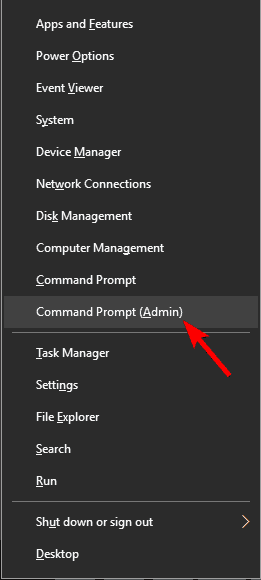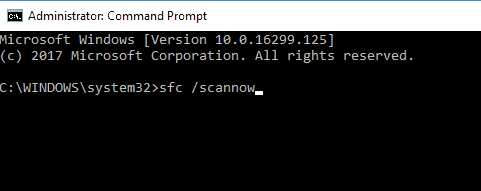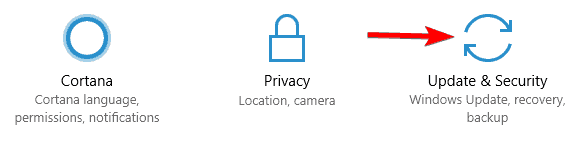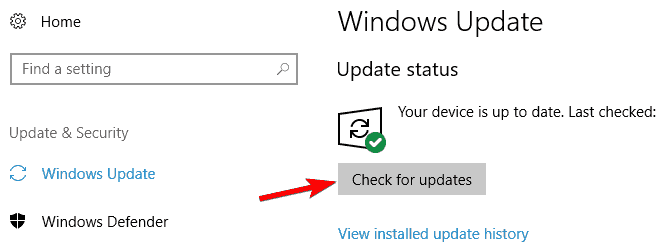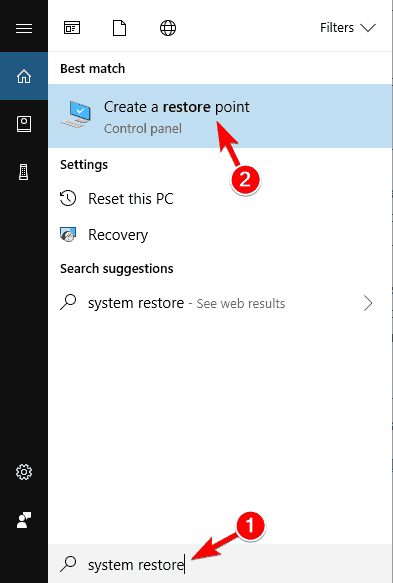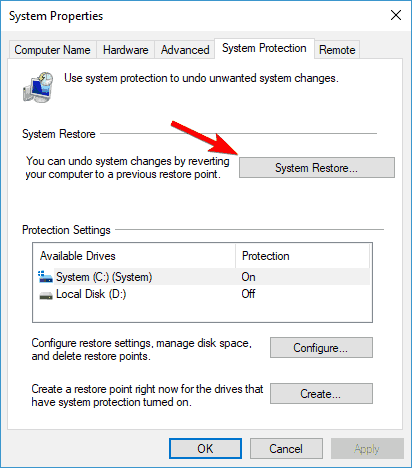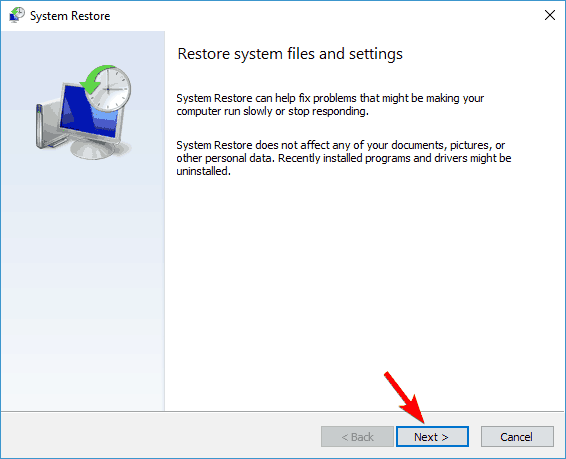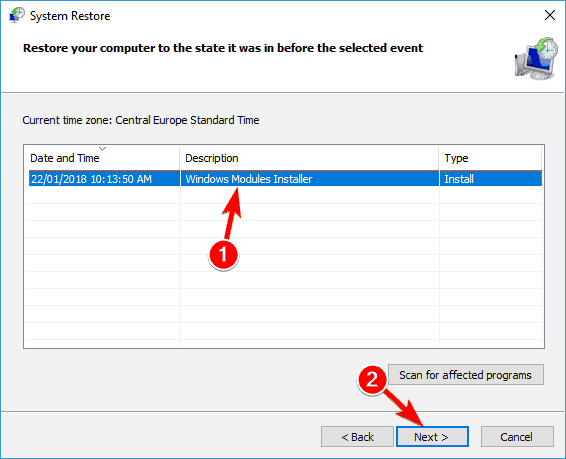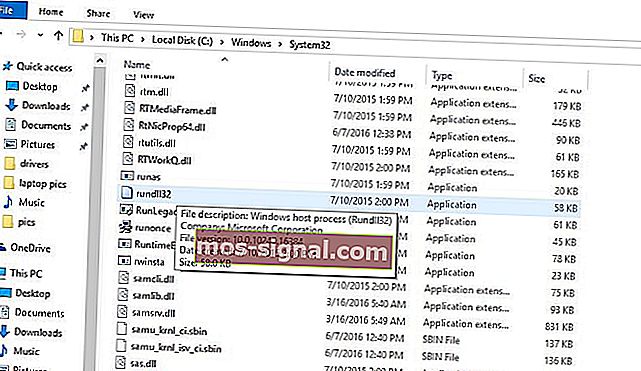Большинство пользователей думают, что для запуска игры или программы необходимо просто установить ее на компьютер. Но к сожалению, это не так. Помимо файлов, идущих в дистрибутиве приложения, для его запуска необходимы также сторонние компоненты, которые должны быть установлены в системе. Их называют «динамические библиотеки», большинство пользователей знают их по расширению DLL. Но даже при наличии файлов приложения и библиотек игра не запустится, если у вас отсутствует или повреждена программа RunDLL32. Что это, какую роль она выполняет и как устранить ошибки, связанные с этой программой, мы и поговорим в этой статье.
Какую роль выполняет программа RunDLL32.exe в системе?
Как и было сказано выше, в статье мы подробно рассмотрим, для чего необходима программа RunDLL32.exe.
Многие пользователи даже не догадываются о существовании данного приложения, пока не случается ошибка, связанная с ним. А некоторые могли замечать его в процессах системы. RunDLL32 — что это за процесс?
Он отвечает за запуск динамических библиотек в системе, что можно понять по самому названию программы. Дело в том, что любая игра или программа пишется так, что для корректной ее работы необходимы дополнительные компоненты системы. И когда вы дважды кликнете по приложению, вы запускаете не только его файлы, но и ряд библиотек, необходимых для отображения отдельных элементов. Но сама программа не может запустить их, она лишь передает перечень необходимых DLL программе RunDLL.exe, а уже эта программа открывает необходимые библиотеки. Именно так это все и работает.
Теперь вы знаете, что RunDLL32 — это значимый процесс для операционной системы и без него никак не обойтись.
Почему происходят ошибки, связанные с программой RunDLL.exe?
Но даже знания о том, что RunDLL32 — это программа для запуска динамических библиотек, не дают возможности понять, почему происходят ошибки с ней. Самая распространенная из них — «RunDLL.exe не найдена». Она может случиться по трем причинам:
-
Приложение было удалено с компьютера.
-
Программа была повреждена вирусами.
-
Файл программы был перемещен в другую директорию.
К счастью, все эти три проблемы можно исправить. Как это сделать, мы разберемся чуть ниже, а сейчас стоит уделить внимание предварительным приготовлениям.
Что нужно сделать перед устранением ошибки?
Для начала вы должны понять, что RunDLL32 — это необходимый компонент любой операционной системы Windows. И если с ним случается ошибка, то к этому нужно подходить серьезно, выполняя каждый пункт данной инструкции.
Итак, выше было сказано про вирусы — именно они зачастую становятся причиной всех бед. Плохо то, что если они атаковали ваш файл, то способ исправления ошибки, который будет продемонстрирован ниже, не подойдет, так как вирусы после замены файла все равно будут его «ломать». Следовательно, необходимо устранить сам вирус. Как это делается, знает каждый. Запустите свой антивирус и просканируйте глубокой проверкой каждый уголок вашего жесткого диска. При обнаружении проблемы сразу же удаляйте зараженные файлы. Их проще будет после восстановить, чем стараться исправить на этом этапе.
Только после того как все вирусы из системы будут убраны, можно будет приступать к попыткам исправить ошибку.
Как устранить ошибку?
Ну а теперь наконец-то перейдем непосредственно к методу, как устранить неполадку, связанную с файлом RunDLL32.exe. К слову, перед началом стоит сказать, что RunDLL32 в автозагрузке — это нормально. Он там и должен быть, и если вы его там не обнаруживаете, то занесите его самостоятельно. Возможно, именно поэтому и происходит ошибка.
Итак, легчайший способ избавится от проблемы — это заменить файл. Но сначала вам необходимо отыскать верный вариант, ведь в Сети полно злоумышленников, распространяющих таким образом вирусы. Лучшим вариантом будет попросить друга, чтобы он скопировал свой файл RunDLL32.exe и скинул его вам. После этого вы должны переместить его по пути C:\Windows\System32.
Если друг не в силах вам помочь, то попытайтесь отыскать файл в интернете, но для уверенности, что он не заражен, перед перемещением проверьте его на вирусы.
На чтение 7 мин. Просмотров 5.9k. Опубликовано
Файлы Rundll32.exe – это системные процессы, связанные с функционированием Windows 10. Эти файлы на самом деле являются частью сети кода, соединяющей множество программ на вашем компьютере. Повторное использование одного и того же кода для различных программ повышает вычислительную мощность и объем памяти вашей системы.
Принимая во внимание огромную сложность таких кодовых сетей, иногда появляются ошибки. Ошибки Rundll32.exe в основном вызваны поврежденными файлами DLL, отсутствующими файлами DLL, общим файлом DLL, удаленным или зараженным вирусом, или неправильными записями DLL в реестре Windows.
Содержание
- Вот что вы можете сделать, чтобы исправить ошибки Rundll32.exe в Windows 10
- Решение 1. Проверьте свой антивирус
- Способ 2 – заменить поврежденный файл с помощью восстановления при загрузке
- Способ 3 – Используйте команду scannow
- Способ 4 – Заменить поврежденный файл Rundll
- Решение 4. Очистите кеш браузера и закройте все вкладки.
- Решение 5. Убедитесь, что ваш компьютер обновлен
- Решение 6 – Выполнить восстановление системы
Вот что вы можете сделать, чтобы исправить ошибки Rundll32.exe в Windows 10
Ошибка Rundll32.exe может вызвать определенные проблемы на вашем компьютере. Говоря об этой ошибке, пользователи сообщили о следующих проблемах:
- Rundll32.exe ошибка Windows 10, Windows 8, Windows 7 . Эта ошибка может появляться в любой версии Windows, включая Windows 8 и Windows 7. Даже если вы не используете Windows 10, вам следует возможность применения большинства наших решений на ПК с Windows 8 или Windows 7.
- Вирус Rundll32.exe, ошибка на флеш-накопителе . Если эта ошибка возникает при подключении флеш-накопителя, возможно, ваш флеш-накопитель заражен вредоносным ПО. Чтобы решить эту проблему, используйте антивирусную программу и выполните детальное сканирование вашего флешки.
- Ошибка приложения Rundll32.exe . Иногда эта проблема может возникать из-за вашего антивируса. Чтобы устранить проблему, вам, возможно, придется изменить несколько настроек и проверить, решает ли это проблему.
- Rundll32.exe ошибка точки входа не найдена, память не может быть записана, процесс открытия . Существует много проблем, которые могут возникнуть из-за Rundll32.exe. Если у вас есть какие-либо из этих ошибок, попробуйте запустить сканирование SFC и DISM и проверьте, устраняет ли это вашу проблему.
- Rundll32.exe ошибка времени выполнения, ошибка выключения . Эта ошибка может иногда появляться при попытке выключить компьютер. Если это произойдет, вам, возможно, придется выполнить восстановление системы и проверить, решает ли это проблему.
- Rundll32.exe ошибка при загрузке, сбой при запуске – Иногда эта ошибка может появиться, как только ваш компьютер загружается. Это странная проблема, но вы сможете исправить ее, создав новую учетную запись пользователя.
Решение 1. Проверьте свой антивирус
Если на вашем компьютере появляется ошибка Rundll32.exe, наиболее вероятной причиной может быть ваш антивирус. Несколько пользователей сообщили, что основной причиной была особенность песочницы их антивируса. По словам пользователей, Rundll32.exe был добавлен в «песочницу» на их антивирусе, и это привело к появлению проблемы. Чтобы решить проблему, вам нужно удалить Rundll32 из песочницы и проверить, решает ли это проблему. Пользователи сообщали об этой проблеме с Avast, но проблема может также появиться с другими антивирусными инструментами, которые поддерживают функцию песочницы.
- ЧИТАЙТЕ ТАКЖЕ: Исправлено: ошибка Windows 10 netwtw04.sys
Если изменение настроек антивируса не решает проблему, возможно, вам придется удалить антивирус. Есть несколько способов сделать это, но лучше всего использовать специальный инструмент для удаления. Вы можете бесплатно загрузить антивирусное средство от разработчика антивируса.
После удаления антивируса проверьте, сохраняется ли проблема. Если нет, это означает, что ваш антивирус был причиной проблемы. Чтобы проблема не появлялась в будущем, рекомендуется переключиться на другое антивирусное решение. Существует множество отличных антивирусных инструментов, но лучшими являются Bitdefender , Panda Antivirus и BullGuard .
Способ 2 – заменить поврежденный файл с помощью восстановления при загрузке
-
Введите Параметры восстановления в поле поиска> дважды щелкните Параметры восстановления.
-
Перейдите в Расширенный запуск > Перезагрузите сейчас.
- Ваш компьютер запустит синее окно> выберите Устранение неполадок.
- Выберите Дополнительные параметры > Параметры запуска > Перезагрузить.
- Появится новый список настроек> Выберите Включить отладку .
Способ 3 – Используйте команду scannow
Иногда эта проблема может возникнуть из-за повреждения файла. Повреждение файла может появиться по разным причинам, и если у вас есть проблемы с ошибкой Rundll32.exe, вы можете решить эту проблему, запустив сканирование SFC. Для этого просто выполните следующие действия:
-
Нажмите Windows Key + X , чтобы открыть меню Win + X. Теперь выберите Командная строка (Администратор) или PowerShell (Администратор) из списка.
-
Теперь введите sfc/scannow и нажмите Enter , чтобы начать сканирование SFC.
- Помните, что это сканирование может занять около 15 минут и более, поэтому не вмешивайтесь в него.
По завершении сканирования проверьте, сохраняется ли проблема. Если вы не можете запустить сканирование SFC, или если проблема все еще присутствует, вы можете решить проблему, запустив сканирование DISM. Для этого выполните следующие действия:
- Запустите Командную строку от имени администратора.
-
Введите и выполните команду DISM/Online/Cleanup-Image/RestoreHealth .
- Сканирование DISM начнется. Стоит отметить, что это сканирование может занять более 20 минут, поэтому не прерывайте его.
После завершения сканирования DISM проверьте, устранена ли проблема. Если вам не удалось запустить сканирование SFC ранее, обязательно запустите его после завершения сканирования DISM и проверьте, решает ли это вашу проблему.
- ЧИТАЙТЕ ТАКЖЕ: ИСПРАВЛЕНИЕ: «avira.servicehost.exe столкнулся с проблемой» в Windows 10
Способ 4 – Заменить поврежденный файл Rundll
Иногда эта проблема может возникнуть, если ваш файл Rundll32.exe поврежден. Чтобы решить эту проблему, необходимо скопировать Rundll32.exe с рабочего компьютера на компьютер. Просто найдите другой ПК с Windows 10 и перейдите на страницу C: W indows S ystem32 и найдите Файл Rundll32.exe . Скопируйте этот файл на USB-накопитель.

Теперь вам просто нужно подключить флешку к вашему ПК и скопировать Rundll32.exe в каталог C: WindowsSystem32 . Перезапишите файл и перезагрузите компьютер. После перезагрузки ПК проблема должна быть полностью решена. Помните, что перезапись системных файлов может быть потенциально опасной, поэтому вы заменяете системные файлы на свой страх и риск.
Решение 4. Очистите кеш браузера и закройте все вкладки.
Несколько пользователей сообщили об ошибке Rundll32.exe в их браузере. Если у вас возникла эта проблема, скорее всего, на одной из ваших вкладок открыт веб-сайт мошенников. Если эта проблема возникает в вашем браузере, попробуйте очистить историю посещенных страниц и кеш.
Если это не работает, не забудьте закрыть вкладку, которая дает вам это сообщение, и все должно вернуться к нормальной жизни. Вы также можете открыть другой браузер и проверить, появляется ли проблема снова. Если нет, это означает, что у вас просто есть мошеннический сайт, открытый в другом браузере.
Независимо от того, что говорится в сообщении в браузере, ваш компьютер не заражен и ваши файлы не повреждены, так что вам не о чем беспокоиться. Просто закройте эту вкладку, и проблема больше не будет появляться.
Решение 5. Убедитесь, что ваш компьютер обновлен
Иногда проблемы с Rundll32.exe могут возникнуть из-за определенных ошибок в вашей системе. Однако вы можете решить проблему, просто установив последние обновления. По умолчанию Windows 10 автоматически устанавливает отсутствующие обновления, но иногда вы можете пропустить важное обновление.
- ЧИТАЙТЕ ТАКЖЕ: как исправить проблемы Winload.exe в Windows 10, 8, 8.1
Однако вы всегда можете проверить наличие обновлений вручную. Это довольно просто, и вы можете сделать это, выполнив следующие действия:
- Нажмите Ключ Windows + I , чтобы открыть приложение Настройки .
-
Перейдите в раздел Обновление и безопасность .
-
Нажмите кнопку Проверить наличие обновлений .
Теперь Windows проверит наличие доступных обновлений и автоматически загрузит их в фоновом режиме. После загрузки обновлений они будут установлены автоматически, как только вы перезагрузите компьютер. Как только ваш компьютер обновится, проверьте, сохраняется ли проблема.
Решение 6 – Выполнить восстановление системы
Если вы часто получаете ошибку Rundll32.exe на вашем компьютере, вы можете исправить проблему, выполнив Восстановление системы. Если вы не знакомы, Восстановление системы – это полезная функция, которая позволяет восстановить прежний режим работы вашего ПК и устранить многие проблемы. Чтобы использовать восстановление системы, вам необходимо сделать следующее:
-
Нажмите Windows Key + S и введите восстановление системы . Выберите в меню Создать точку восстановления системы .
-
Теперь нажмите кнопку Восстановление системы .
-
Появится окно Восстановление системы . Нажмите Далее , чтобы продолжить.
-
Если доступно, установите флажок Показать больше точек восстановления .Теперь выберите нужную точку восстановления и нажмите Далее , чтобы продолжить.
- Следуйте инструкциям на экране для завершения процесса восстановления.
После завершения процесса восстановления проверьте, устранена ли проблема.
Если вы нашли другие обходные пути для решения этой проблемы, вы можете поделиться ими с сообществом в разделе комментариев ниже.
Примечание редактора . Этот пост был первоначально опубликован в июле 2016 года и с тех пор был полностью переработан и обновлен для обеспечения свежести, точности и полноты.
Check out entries in the Startup process to fix Rundll32: executable file not found in path
by Madalina Dinita
Madalina has been a Windows fan ever since she got her hands on her first Windows XP computer. She is interested in all things technology, especially emerging technologies… read more
Updated on
- All DLLs are important, so you need to act when rundll32.exe is missing in Windows 10.
- Some users recommend using third-party DLL fixers, among other solutions you will see.
- Others state that the rundll32.exe error can be fixed by clearing your browser cache.
XINSTALL BY CLICKING THE DOWNLOAD
FILE
Rundll32.exe files are system processes related to Windows 10’s functioning. These files are part of a code network connecting many programs on your computer.
Reusing the same code for various programs increases your system’s processing power and memory. However, considering the vast complexity of such code networks, errors sometimes appear.
What does RunDLL error mean?
Corrupted DLL files mainly cause rundll32.exe errors, missing DLL files, a shared DLL file deleted or infected by a virus or incorrect DLL entries in the Windows registry.
Rundll32.exe error can cause particular problems on your PC. Speaking of this error, users reported the following issues:
- Rundll32.exe error Windows 10 and prior (Windows 7, 8.1, XP) – This error can appear on any version of Windows, including prior versions.
- Rundll32.exe virus, error in pen drive – If you’re getting this error while connecting a pen drive, your pen drive may be infected with malware. To fix the problem, use your antivirus tool and perform a detailed scan of your pen drive.
- Rundll32.exe application error – Sometimes, this problem can appear due to your antivirus. You might have to change a few of your settings to fix the issue and check if that solves the problem.
- Rundll32.exe error entry point not found, memory could not be written, opening process – Many problems can occur due to Rundll32.exe. If you have any of these errors, try running SFC and DISM scans and check if that fixes your problem.
- Rundll32.exe runtime error, shutdown error – This error can sometimes appear when you try to shut down your PC. If this happens, you might have to perform System Restore and check if that solves the issue.
- Rundll32.exe error on boot, crash on startup – Sometimes, this error can appear as soon as your PC boots. This is a strange problem, but you should be able to fix it by creating a new user account.
- exec: “rundll32”: executable file not found in %path%
In the rest of the article, we will show you what to do when you get the RunDLL error on Windows 10 and the specified module cannot be found.
How do I fix Rundll32.exe application error?
- What does RunDLL error mean?
- How do I fix Rundll32.exe application error?
- 1. Replace the corrupted file using Startup Repair
- 2. Use a dedicated DLL repair tool
- 3. Use a PowerShell command
- 4. Clear your browser’s cache and close all tabs
- 5. Check your antivirus
- 6. Make sure that your PC is up to date
- 7. Perform a System Restore
- Why do DLL errors occur?
1. Replace the corrupted file using Startup Repair
- Type Recovery options in the search box > double-click Recovery options.
- Go to Advanced startup > Restart now.
- Your computer will launch a blue window > select Troubleshooting.
- Select Advanced options > Startup Settings > Restart.
- A new list of settings will appear > Select Enable debugging.
2. Use a dedicated DLL repair tool
For a lot of us going through recovery and digging into advanced settings can be quite challenging.
We recommend a more effective and versatile way of dealing with this issue: to let dedicated software do the work for you.
Keep in mind that manually replacing DLL is risky and should not be done unless you manage to back up your registry appropriately before doing so.
3. Use a PowerShell command
- Press Windows Key + X to open Win + X menu. Now choose Command Prompt (Admin) or PowerShell (Admin) from the list.
- Now enter sfc/scannow and press Enter to start the SFC scan.
- Remember that this scan can take about 15 minutes or more, so don’t interfere with it.
Sometimes this problem can occur due to file corruption. File corruption can appear for various reasons, and if you have problems with the Rundll32.exe error, you might be able to fix the issue by running the SFC scan.
Once the scan is finished, check if the problem persists. If you can’t run an SFC scan or if the issue is still present, you might be able to fix the problem by running the DISM scan instead.
How we test, review and rate?
We have worked for the past 6 months on building a new review system on how we produce content. Using it, we have subsequently redone most of our articles to provide actual hands-on expertise on the guides we made.
For more details you can read how we test, review, and rate at WindowsReport.
To do that, follow these steps:
- Start Command Prompt as administrator.
- Enter and run this command:
DISM /Online /Cleanup-Image /RestoreHealth - DISM scan will now start. It’s worth mentioning that this scan can take more than 20 minutes, so don’t interrupt it.
Once the DISM scan is finished, check if the problem is resolved. If you could not run an SFC scan before, be sure to run it after the DISM scan is finished and check if that solves your issue.
4. Clear your browser’s cache and close all tabs

Several users reported a Rundll32.exe error in their browsers. If you’re having this problem, you will most likely have a scamming website in one of your tabs.
If this problem occurs in your browser, try to clear your browsing history and cache. If that doesn’t work, close the tab that is giving you this message; everything should go back to normal.
You can also open a different browser and check if the issue reappears. If not, it means you have a scamming website on the other browser.
Regardless of the message in the browser, your PC isn’t infected, and your files aren’t corrupted, so there’s no need to worry. Close that tab, and the issue won’t appear anymore.
5. Check your antivirus
If you’re getting a Rundll32.exe error on your PC, your antivirus is the most likely cause. However, several users reported that the leading cause was the sandbox feature of their antivirus.
According to users, Rundll32.exe was added to the sandbox on their antivirus, and that caused the issue to appear. So, to solve the problem, you need to remove Rundll32 from the sandbox and check if that solves the problem.
Users reported that some antivirus software might block non-malicious apps or processes. Therefore, we recommend you change your antivirus settings.
If changing the antivirus settings doesn’t solve the issue, you might have to remove your antivirus. There are several ways to do that, but the best is using a dedicated removal tool.
You can download the antivirus removal tool from your antivirus developer for free. Once you remove the antivirus, check if the issue persists. If not, it means that your antivirus was causing the problem.
To ensure the problem doesn’t reappear in the future, it’s advised to switch to a different antivirus solution. In addition, you can find alternative security software that doesn’t interfere with other apps or processes on your system.
For a seamless experience, we recommend you try an antivirus with low CPU usage, as it can keep your PC fully protected without negatively impacting its performance.
- OneSettingsClient.dll is Corrupted: How to Fix or Download it Again
- winmmbase.dll Crashing: How to Fix This Error on Windows 11
- Is Mad.exe a Virus or a Safe Windows Process? Clear Confusions
- Solving Nvwmi64.exe Errors and Clearing Virus Alerts [Practical Guide]
6. Make sure that your PC is up to date
- Press Windows Key + I to open the Settings app.
- Now navigate to the Update & Security section.
- Click on Check for updates button.
Sometimes problems with Rundll32.exe can occur due to specific bugs on your system. However, you might be able to fix the problem simply by installing the latest updates.
By default, Windows 10 will install the missing updates automatically, but sometimes you might miss an important update.
However, you can always check for updates manually.
Windows will now check for available updates and download them automatically in the background.
After the updates are downloaded, they will be installed automatically as soon as you restart your PC. Once your PC is up to date, check if the problem persists.
7. Perform a System Restore
- Press Windows Key + S and enter system restore. Choose Create a system restore point from the menu.
- Now click the System Restore button.
- The System Restore window will now appear. Click Next to proceed.
- If available, check to Show more restore points. Now select the desired restore point and click Next to proceed.
- Follow the instructions on the screen to complete the restoration process.
If you’re frequently getting the Rundll32.exe error on your PC, you might be able to fix the problem by performing a System Restore.
If you’re unfamiliar, System Restore is a valuable feature that allows you to restore your PC to an earlier state and fix many problems.
Once the restoration process is finished, check if the problem is resolved.
Why do DLL errors occur?
Since you asked, know that Errors involving DLL files are usually caused by an issue in the software world, such as deleted files or virus infections.
That being said, sometimes, the underlying cause of a DLL error is hardware-related, so keep that in mind when dealing with such errors.
RunDLLl errors after a Windows 10 update happen often enough, so rest assured that solutions are available when you need them.
You can also encounter them as:
- RunDLL error Windows 10 logilda.dll
- RunDLL error Windows 10 hpstatusbl.dll
Getting a RunDLL error usually means that there was a problem starting the incorrect parameter, but you will find all you need in this article.
If you’ve found other workarounds to fix this issue, you can share them with the community in the comments section below.
- Системные файлы необходимы для правильной работы компьютерной системы. Оказывается, что не всегда все идет по плану, и ошибки возникают неожиданно.
- Ошибки Rundll32.exe возникают в результате повреждения файлов DLL, отсутствия файлов DLL, неправильных записей DLL в реестре Windows и т. Д.
- Чтобы решить эту проблему, как можно скорее проверьте свой антивирус или используйте команду scannow.
- Это не единственная проблема, с которой пользователи сталкивались со своими компьютерами. Тем, кто ищет более полезные руководства, подобные этому, следует перейти в наш подробный центр ошибок Windows 10.
Файлы Rundll32.exe — это системные процессы, связанные с работой Windows 10. Эти файлы фактически являются частью кодовой сети, соединяющей многие программы на вашем компьютере.
Повторное использование одного и того же кода для различных программ увеличивает вычислительную мощность и объем памяти вашей системы. Принимая во внимание огромную сложность таких кодовых сетей, иногда возникают ошибки.
Ошибки Rundll32.exe в основном вызваны повреждением файлов DLL, отсутствием файлов DLL, удаленным или зараженным вирусом общим файлом DLL или неправильными записями DLL в реестре Windows.
Ошибка Rundll32.exe может вызвать определенные проблемы на вашем компьютере. Говоря об этой ошибке, пользователи сообщили о следующих проблемах:
- Ошибка Rundll32.exe в Windows 10 и более ранних версиях. Эта ошибка может появляться в любой версии Windows, включая предыдущие версии. Даже если вы не используете Windows 10, вы сможете применить большинство наших решений.
- Вирус Rundll32.exe, ошибка флеш-накопителя. Если вы получаете эту ошибку при подключении флеш-накопителя, возможно, ваш флеш-накопитель заражен вредоносным ПО. Чтобы решить эту проблему, воспользуйтесь антивирусным средством и выполните подробное сканирование флеш-накопителя.
- Ошибка приложения Rundll32.exe. Иногда эта проблема может возникать из-за вашего антивируса. Чтобы решить эту проблему, вам, возможно, придется изменить некоторые настройки и проверить, решает ли это проблему.
- Точка входа ошибки Rundll32.exe не найдена, память не может быть записана, процесс открытия — существует множество проблем, которые могут возникнуть из-за Rundll32.exe. Если у вас есть какие-либо из этих ошибок, попробуйте запустить сканирование SFC и DISM и проверьте, решает ли это вашу проблему.
- Ошибка выполнения Rundll32.exe, ошибка выключения. Иногда эта ошибка может появляться при попытке выключить компьютер. Если это произойдет, вам, возможно, придется выполнить восстановление системы и проверить, решает ли это проблему.
- Ошибка Rundll32.exe при загрузке, сбой при запуске. Иногда эта ошибка может появиться сразу после загрузки компьютера. Это странная проблема, но вы сможете исправить ее, создав новую учетную запись пользователя.
1. Проверьте свой антивирус.
Если вы получаете ошибку Rundll32.exe на вашем компьютере, наиболее вероятной причиной может быть ваш антивирус. Несколько пользователей сообщили, что основной причиной была песочница их антивируса.
По словам пользователей, Rundll32.exe был добавлен в песочницу на их антивирусе, и это вызвало появление проблемы. Чтобы решить проблему, вам нужно удалить Rundll32 из песочницы и проверить, решает ли это проблему.
Пользователи сообщили об этой проблеме с Avast, но проблема также может возникать с другими антивирусными инструментами, поддерживающими функцию песочницы.
Если изменение настроек антивируса не решает проблему, возможно, вам придется удалить антивирус. Есть несколько способов сделать это, но лучший из них — использовать специальный инструмент для удаления.
Вы можете бесплатно скачать средство удаления антивируса у разработчика антивируса. После удаления антивируса проверьте, сохраняется ли проблема. Если нет, это означает, что проблема была вызвана вашим антивирусом.
Чтобы проблема не повторялась в будущем, рекомендуется переключиться на другое антивирусное решение. Вот список наших лучших вариантов.
2. Замените поврежденный файл с помощью Startup Repair.
- Введите Параметры восстановления в поле поиска> дважды щелкните Параметры восстановления.
- Перейдите в Расширенный запуск > Перезагрузить сейчас.
- На вашем компьютере откроется синее окно> выберите Устранение неполадок.
- Выберите Дополнительные параметры > Параметры запуска > Перезагрузить.
- Появится новый список настроек> выберите « Включить отладку» .
Кроме того, вы можете выбрать программу для восстановления загрузки Windows 10 из нашего свежего списка, чтобы оживить свой компьютер!
3. Используйте команду scannow.
Иногда эта проблема может возникнуть из-за повреждения файла. Повреждение файла может появиться по разным причинам, и если у вас возникли проблемы с ошибкой Rundll32.exe, вы можете решить эту проблему, запустив сканирование SFC.
Для этого просто выполните следующие действия:
- Нажмите Windows Key + X, чтобы открыть меню Win + X. Теперь выберите из списка командную строку (администратор) или PowerShell (администратор) .
- Теперь введите sfc / scannow и нажмите Enter, чтобы начать сканирование SFC.
- Имейте в виду, что это сканирование может занять около 15 минут или больше, поэтому не мешайте ему.
После завершения сканирования проверьте, сохраняется ли проблема. Если вы не можете запустить сканирование SFC или проблема все еще существует, вы можете решить проблему, запустив сканирование DISM.
Для этого выполните следующие действия:
- Запустите командную строку от имени администратора.
- Введите и запустите команду DISM / Online / Cleanup-Image / RestoreHealth .
- Сканирование DISM начнется. Стоит отметить, что это сканирование может занять более 20 минут, поэтому не прерывайте его.
После завершения сканирования DISM проверьте, решена ли проблема. Если вам не удалось запустить сканирование SFC раньше, обязательно запустите его после завершения сканирования DISM и проверьте, решает ли это вашу проблему.
Эпическое предупреждение! Все, что вам нужно знать о программе проверки системных файлов, находится здесь!
4. Заменить поврежденный файл Rundll.
Иногда эта проблема может возникнуть, если файл Rundll32.exe поврежден. Чтобы решить эту проблему, необходимо скопировать Rundll32.exe с рабочего компьютера на свой компьютер.
Просто найти еще 10 ПК с Windows и перейдите к C: W INDOWS S ystem32 и внешний вид для Rundll32.exe файла. Скопируйте этот файл на USB-накопитель.
Теперь вам просто нужно подключить флешку к компьютеру и скопировать Rundll32.exe в каталог C: WindowsSystem32 . Перезагрузите файл и перезагрузите компьютер.
После перезагрузки ПК проблема должна быть полностью решена. Помните, что перезапись системных файлов может быть потенциально опасной, поэтому вы заменяете системные файлы на свой страх и риск.
4. Очистите кеш браузера и закройте все вкладки.
Несколько пользователей сообщили об ошибке Rundll32.exe в своем браузере. Если у вас возникла эта проблема, скорее всего, на одной из ваших вкладок открыт мошеннический веб-сайт.
Если эта проблема возникает в вашем браузере, попробуйте очистить историю просмотров и кеш. Если это не сработает, обязательно закройте вкладку, на которой отображается это сообщение, и все должно вернуться в нормальное состояние.
Вы также можете открыть другой браузер и проверить, появляется ли проблема снова. Если нет, это означает, что у вас просто открыт мошеннический веб-сайт в другом браузере.
Независимо от того, что говорится в сообщении в браузере, ваш компьютер не заражен и ваши файлы не повреждены, поэтому не о чем беспокоиться. Просто закройте эту вкладку, и проблема больше не появится.
Выберите более простой способ очистить кеш вашего браузера, установив инструмент для удаления нежелательной почты из этого замечательного списка!
5. Убедитесь, что на вашем компьютере установлена последняя версия.
Иногда проблемы с Rundll32.exe могут возникать из-за определенных ошибок в вашей системе. Однако вы можете решить проблему, просто установив последние обновления.
По умолчанию Windows 10 устанавливает недостающие обновления автоматически, но иногда вы можете пропустить важное обновление.
Однако вы всегда можете проверить наличие обновлений вручную. Это довольно просто, и вы можете сделать это, выполнив следующие действия:
- Нажмите Windows Key + I, чтобы открыть приложение «Настройки» .
- Теперь перейдите в раздел « Обновление и безопасность ».
- Нажмите кнопку Проверить наличие обновлений .
Теперь Windows проверит наличие доступных обновлений и автоматически загрузит их в фоновом режиме.
После загрузки обновлений они будут установлены автоматически, как только вы перезагрузите компьютер. Как только ваш компьютер обновится, проверьте, сохраняется ли проблема.
6. Выполните восстановление системы.
Если вы часто получаете ошибку Rundll32.exe на вашем компьютере, вы можете решить проблему, выполнив восстановление системы.
Если вы не знакомы, восстановление системы — это полезная функция, которая позволяет восстановить ваш компьютер до более раннего состояния и исправить множество проблем. Чтобы использовать Восстановление системы, вам необходимо сделать следующее:
- Нажмите Windows Key + S и введите восстановление системы . Выберите в меню Создать точку восстановления системы .
- Теперь нажмите кнопку « Восстановление системы» .
- Откроется окно восстановления системы . Щелкните Далее, чтобы продолжить.
- Если доступно, установите флажок Показать дополнительные точки восстановления . Теперь выберите желаемую точку восстановления и нажмите Далее, чтобы продолжить.
- Следуйте инструкциям на экране, чтобы завершить процесс восстановления.
После завершения процесса восстановления проверьте, решена ли проблема.
Ознакомьтесь с нашим руководством, чтобы узнать все, что нужно знать о создании точки восстановления системы в Windows 10!
Если вы нашли другие обходные пути для решения этой проблемы, вы можете поделиться ими с сообществом в разделе комментариев ниже.
Часто задаваемые вопросы: подробнее об ошибке Rundll32.exe
- Ошибка Rundll32.exe — это вирус?
Нет, это не так, хотя авторы вредоносных программ иногда используют эти программы, чтобы скрыть вредоносные вирусные файлы, которые они пытаются внедрить на ПК. Вот почему вам нужна защита от отличного антивирусного программного обеспечения.
- Для чего используется Rundll32.exe?
Поскольку нет возможности напрямую запускать файлы DLL, Rundll32.exe — это законный файл Windows, используемый для запуска функций, хранящихся в общих файлах DLL.
- Могу ли я завершить Rundll32.exe?
Rundll32.exe никогда не следует удалять или отключать. Если вы это сделаете, ожидайте, что ваша система по крайней мере станет нестабильной.
Примечание редактора : этот пост был первоначально опубликован в мае 2018 года и с тех пор был переработан и обновлен в марте 2020 года для обеспечения свежести, точности и полноты.
C:\Windows\System32\rundll32.exe
Windows cannot access the specified device, path, or file. You may not have the appropriate permissions to access the item
I ask this before and got a lot of replies but none worked. I first saw this on when installing Windows 10 Pro pc that I had run the Decrapifier cleanup script on. I thought maybe it was the problem, no one in the forum had seen the problem. Then I thought it was because I had renamed the Domain Administrator account, but later when installing Windows 10 in a domain that we had not renamed the domain admin account I get the same error when I log into the Win 10 PC as domain admin and try to add Desktop Icons. That domain has 2 DC both 2012 R2. So today I am setting up a 2019 Standard, when local user I did not get the error, after I promote to a DC and login as the domain administrator, click on the DeskTop Icons link to pick what I want on the desktop, pop there it is. This domain we have renamed the administrator but I don’t think that is the problem since I get it on the other domain that still had the original «administrator» name. The common factor in this now is Windows 10 and Server 2019 , which is like Win 10, on a domain.
If I want to change the Folder Options and go to start and type Folder, it brings up the Folder that you click on to open the Options, but I get the error. If I go to Control Panel and click on the Folder Options it will open as normal and I can make the change.
With the Desktop Icons, I cannot find a place to bring it up to choose the icons.